Come posso verificare il dominio di un sito Web in Facebook Business Manager?
Nota: se desideri utilizzare il dominio
Che cos’è una verifica del dominio?
Puoi verificare il tuo dominio in Facebook Business Manager per rivendicare la proprietà del tuo dominio. La proprietà ti consente di prevenire l’uso improprio del tuo dominio. Visita questa pagina per sapere in quali casi potresti aver bisogno della verifica del dominio.
Facebook Business Manager offre tre diversi modi di verifica del dominio. In GetResponse, puoi aggiungere un meta tag alla sezione della home page del tuo dominio. Dopo aver aggiunto e verificato il tuo dominio come mostrato di seguito, il meta tag verrà aggiunto automaticamente alla sezione .
Nota: per completare il processo, devi passare dai tuoi account
Prima di iniziare:
Devi avere un account Facebook Business Manager.
È inoltre necessario completare i seguenti passaggi:
- assegna il tuo dominio al tuo sito web modificando le impostazioni DNS del tuo dominio o acquista un dominio in GetResponse.
- attendi l’attivazione del dominio e la generazione del certificato SSL.
Come aggiungo il mio dominio in Facebook Business Manager?
- In Business Manager, fai clic sulla scheda Impostazioni aziendali nel menu a sinistra.

- In Impostazioni aziendali, fai clic sulla scheda Brand Safety (1), seleziona Domini (2) e fai clic sul pulsante Aggiungi (3).

- Inserisci il tuo nome di dominio, ad es. example.com, nella finestra di dialogo a comparsa Aggiungi un dominio e fai clic sul pulsante Aggiungi dominio.

- Il tuo dominio verrà quindi elencato nella sezione Domini. Fai clic sulla scheda Verifica Mega-tag (1) e copia il meta-tag (2).

Nota: dopo aver copiato il meta tag, devi passare al tuo account GetResponse per aggiungerlo.
Come faccio ad aggiungere un meta-tag di Facebook al dominio della mia landing page in GetResponse?
- Vai a Landing page.
- Passa il mouse sopra i puntini di sospensione verticali a destra e fai clic su Modifica design.

- Fai clic su Gestisci pagine.

- Passa il mouse sopra i puntini di sospensione verticali accanto a Home e fai clic su Impostazioni.

- Fai clic sulla scheda dell’elemento <head>.

- Incolla il meta-tag da Facebook e chiudi la finestra pop-up (si salva automaticamente).
- Dopo aver fatto clic sul pulsante Salva, verrà visualizzata un’altra finestra che ti chiede di completare la verifica in Facebook Business Manager. Torna alla pagina di verifica dei meta tag e fai clic sul pulsante verde Verifica.
Nota: se hai un sito web sul tuo dominio o utilizzi un indirizzo email ad esso collegato e non vuoi perdere l’accesso, non utilizzare i nameserver di GetResponse.
In questi casi puoi comunque assegnare un sottodominio a una landing page di GetResponse, ma non avremo accesso al tuo dominio perché non utilizza i nameserver di GetResponse. Tieni presente che in una situazione del genere devi decidere quale processo di verifica è migliore per te e dovrai effettuare la verifica da solo.
Posso aggiungere un meta-tag di Facebook a un sottodominio?
Se reindirizzi il tuo dominio a una landing page di GetResponse modificando le impostazioni DNS del tuo dominio e desideri assegnare un sottodominio a un’altra landing page, allora devi aggiungere il meta-tag solo al dominio principale.
Se il tuo nome di dominio è example.com e desideri avere un sottodominio test.example.com, allora devi aggiungere e verificare il meta tag per example.com e verrà applicato automaticamente anche a test.example.com.
Come faccio a sapere se il mio dominio è verificato?
Una volta che il tuo dominio è stato verificato con successo, vedrai un punto verde accanto al tuo nome di dominio nel tuo account Facebook Business Manager. Quando passi il mouse sopra il punto, apparirà una finestra nera che dice che il tuo dominio è verificato.
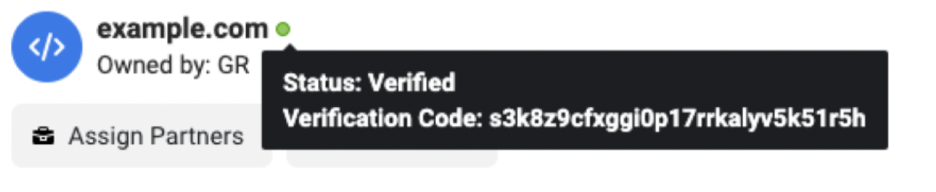
Posso aggiungere un meta-tag di Facebook a un sottodominio?
Se reindirizzi il tuo dominio a un sito Web GetResponse modificando le impostazioni DNS del tuo dominio e desideri assegnare un sottodominio a un altro sito Web, devi aggiungere il meta-tag solo al dominio principale.
Se il tuo nome di dominio è example.com e desideri avere un sottodominio test.example.com, devi aggiungere e verificare il meta tag per esempio.com e verrà applicato automaticamente anche a test.example.com.
Perché non riesco a verificare il mio dominio?
La verifica del dominio in Facebook Business Manager può essere eseguita solo per un sito Web pubblicato. Assicurati che il tuo sito web sia pubblicato prima di iniziare a verificare il tuo dominio.
Passaggi per le landing page legacy
Per aggiungere un meta-tag di Facebook al tuo dominio in GetResponse utilizzato per la landing page legacy, segui questi passaggi:
- Nel tuo account GetResponse, vai su Profilo nell’angolo in alto a destra della dashboard e clicca su Gestisci account.

- Seleziona la scheda Domini della landing page (1), passa il mouse sui tre punti accanto al tuo nome di dominio (2), clicca su Aggiungi meta-tag Facebook (3).

- Si aprirà una finestra Aggiungi meta-tag per verificare il dominio. Incolla il meta-tag che hai copiato da Facebook Business Manager nella finestra di dialogo. Fai clic su Aggiungi meta-tag.

- Una volta cliccato sul pulsante Salva, si aprirà un’altra finestra che ti chiederà di terminare la verifica in Facebook Business Manager. Torna alla pagina Verifica Meta-tag e clicca sul pulsante verde Verifica.




